researcHRでは、リストViewの投稿を「検索ワード」「期限」「チーム」「投稿者」「担当者」「ステータス」等でフィルターを行うことができます。
特定のチケットに絞って確認をしたい場合等にご活用ください。
ここでは、フィルター機能についてご説明いたします。
1.機能概要
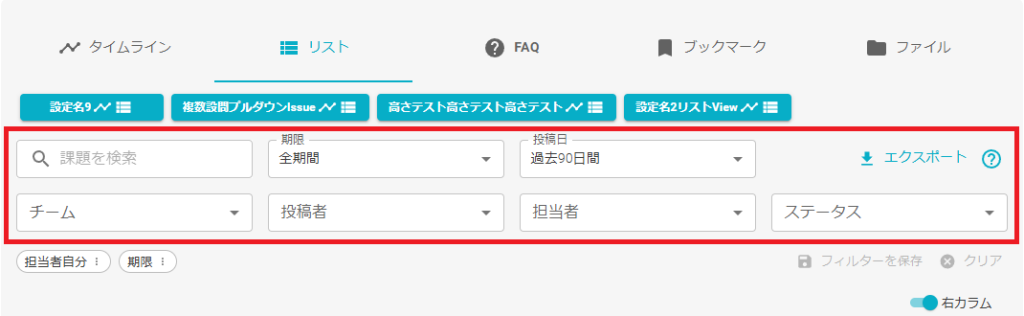
リストViewの投稿を「検索ワード」「期限」「投稿日」「チーム」「投稿者」「担当者」「ステータス」等でフィルターを行うことができる機能です。
フィルターを複数指定した場合には、AND検索となります。
例)
「検索ワード:テスト」「投稿者:田中」でフィルターした場合、田中さんによって投稿された、「テスト」という単語が含まれる投稿のみが表示されます
2.各種フィルターの機能について
2-1.ワード検索

検索バーから「特定のワード」に絞って、検索を行うことができます。
※投稿のタイトルおよび本文が検索対象です
※スペース区切りで複数ワードをAND検索することが可能です
「システムA 不具合」で検索すると、「システムA」「不具合」が両方含まれる投稿のみが表示されます
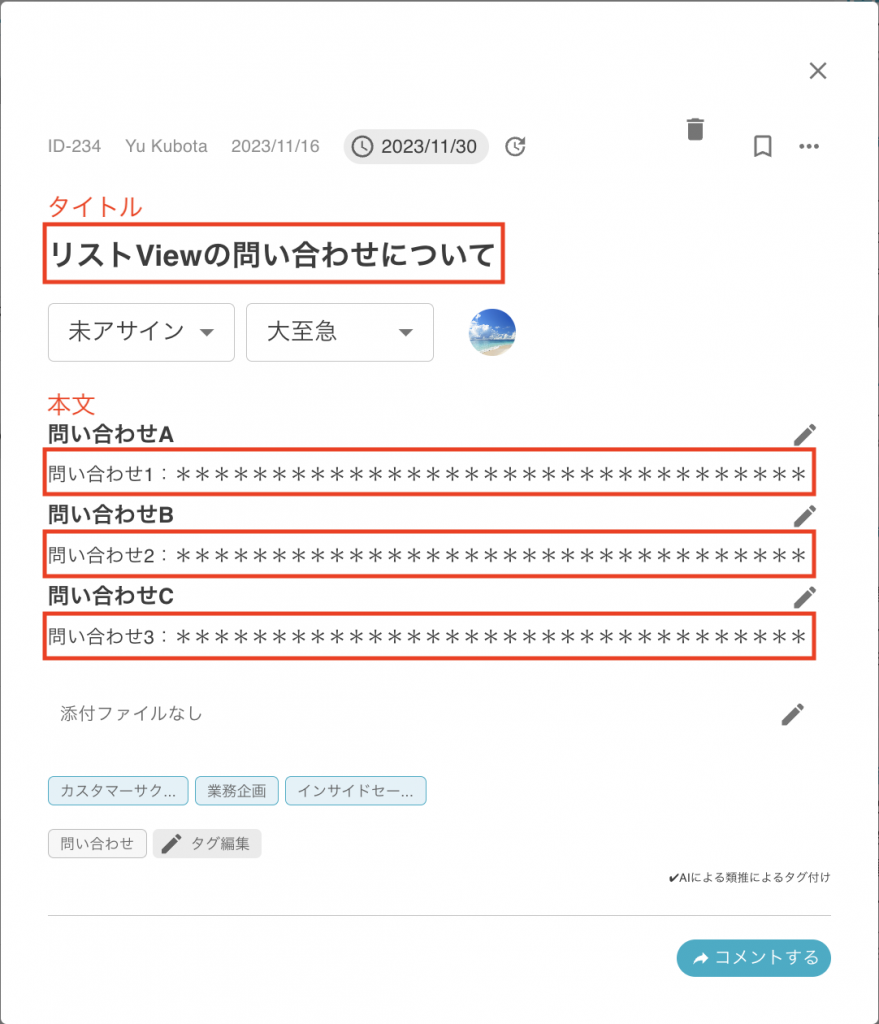
2-2.期限検索

投稿の「対応期限」に絞って、検索を行うことができます。
赤枠部分に対応期限の選択することで、対応期限内の投稿に絞ってフィルターを行うことが可能です。
対応期限が過ぎているものはないか?直近で対応期限が迫っているものはないか?等の投稿を絞る際にご利用ください。
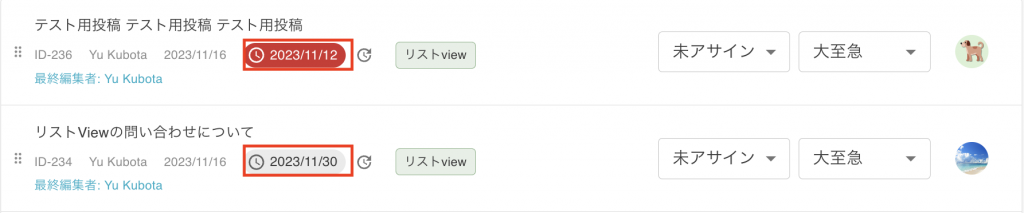
投稿の「対応期限(赤枠部分)」が開始日-終了日の期間内に該当する投稿が表示されます。
2-3.投稿日検索

投稿日については、投稿された日時で検索を行うことができる機能となります。
2-4.チーム検索

チーム検索については、「特定のチーム」に絞って、検索を行うことができる機能となります。
選択したチームのメンバーが投稿者のデータに絞って表示されます。
※チーム候補は「ご自身が閲覧可能なチーム」のみが表示されます チーム間のデータの公開設定の有無については、管理者にお問い合わせください
2-4.投稿者検索

投稿者検索については、「特定の投稿者」に絞って、検索を行うことができる機能となります。
赤枠部分を選択することで、投稿者の一覧が表示され、選択した投稿者の投稿に絞ってフィルターを行うことが可能です。
※投稿者候補は、「ご自身が閲覧可能なチーム」のメンバーが表示されます チーム間のデータの公開設定の有無については、管理者にお問い合わせください
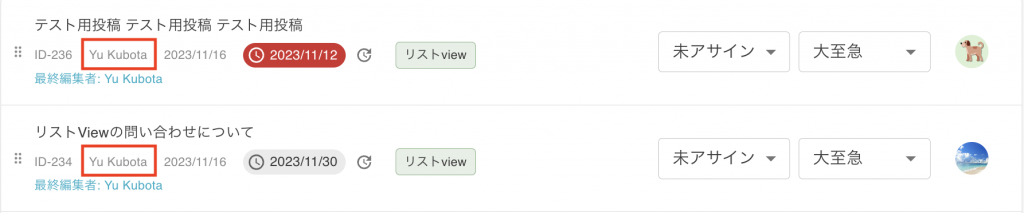
投稿の「投稿者(赤枠部分)」に該当する投稿が表示される仕様となります。
2-5.担当者検索

担当者検索については、「特定の担当者」に絞って、検索を行うことができる機能となります。
赤枠部分を選択することで、担当者の一覧が表示され、選択した担当者の投稿に絞ってフィルターを行うことが可能です
担当者を選択すると、対象となる担当者リストが表示されます。
絞りたい担当者にチェックを入れ、決定を選択することで、対象の担当者に絞って検索を行うことが可能です。
※表示される投稿者候補については、「自身が所属しているチームのメンバー」「データの公開設定がONになっているチームのメンバー」が表示されます。
データの公開設定の有無については、管理者にお問い合わせください。
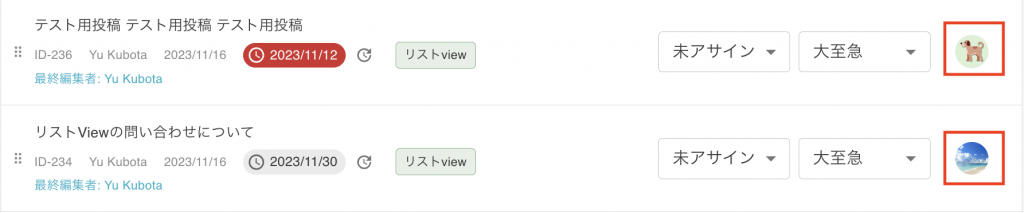
投稿の「担当者(赤枠部分)」に該当する投稿が表示される仕様となります。
2-6.ステータス検索

ステータス検索については、「特定のステータス」に絞って、検索を行うことができる機能となります。
赤枠部分を選択することで、ステータスの一覧が表示され、選択したステータスの投稿に絞ってフィルターを行うことが可能です。
ステータス検索については、「すべての状態」と「各テンプレート」の2パターンで検索を行うことが可能です。
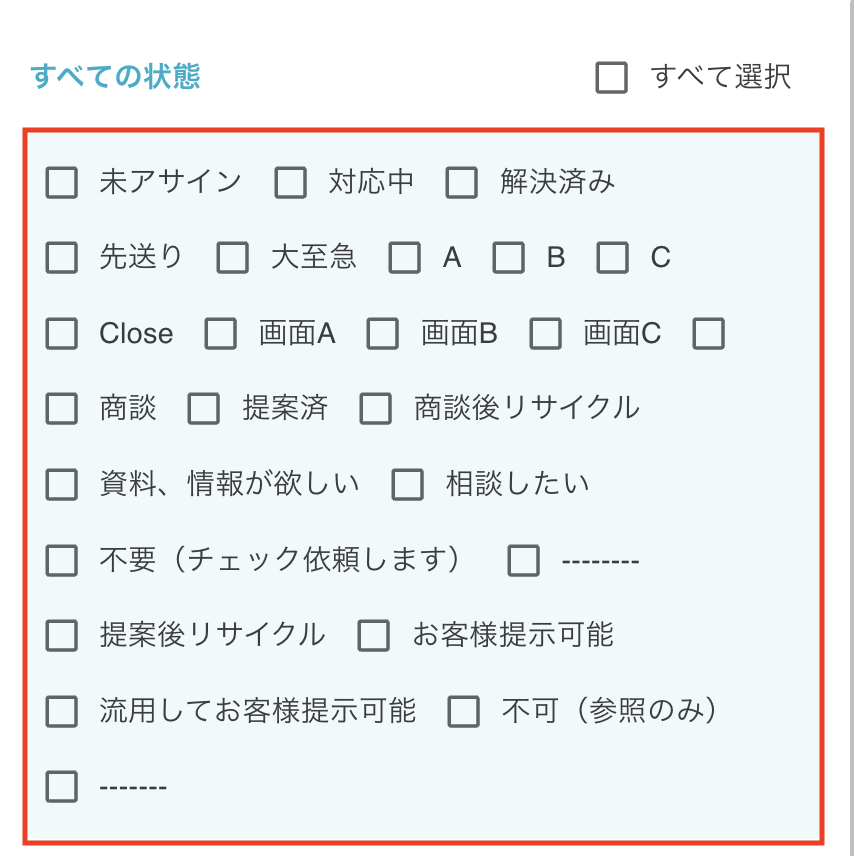
すべての状態には、全テンプレートのステータス項目が重複削除して表示されています。
チェックをすると、全てのテンプレートを対象にチェックが入ります。
チェックを外すことで、全てのテンプレートからチェックを外すことができます。
例1)
すべての状態の「未アサイン」にチェック
→すべてのテンプレートの「未アサイン」が選択される
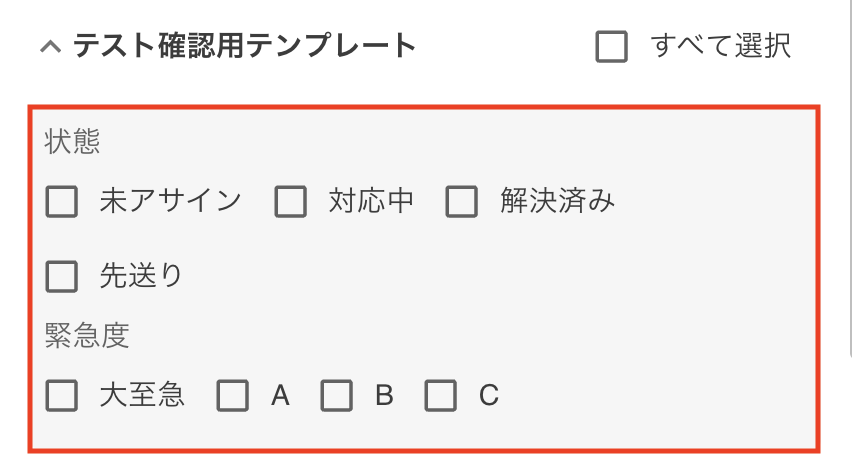
各テンプレートの枠内でチェックをすると、選択したテンプレート内のみのステータスにチェックを入れることができます。
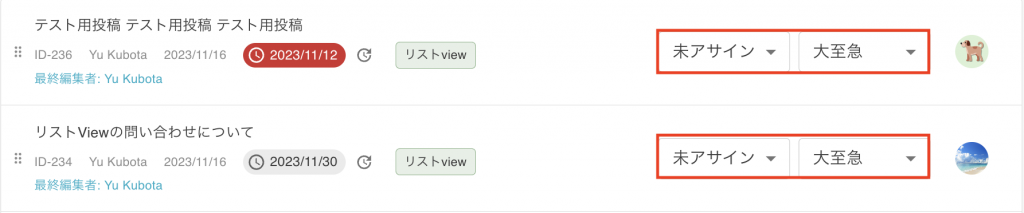
投稿の「ステータス(赤枠部分)」に該当する投稿が表示される仕様となります。
